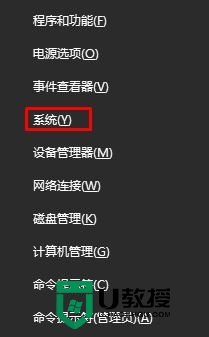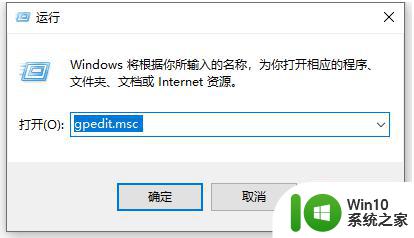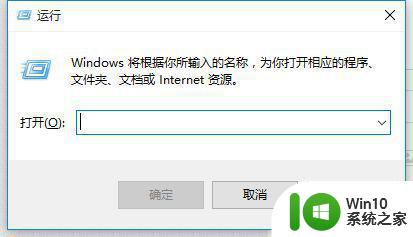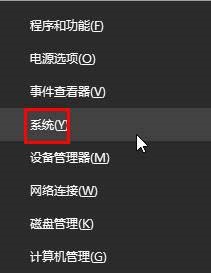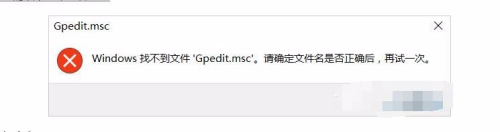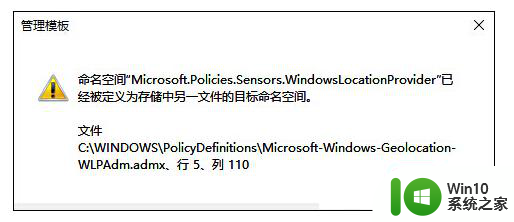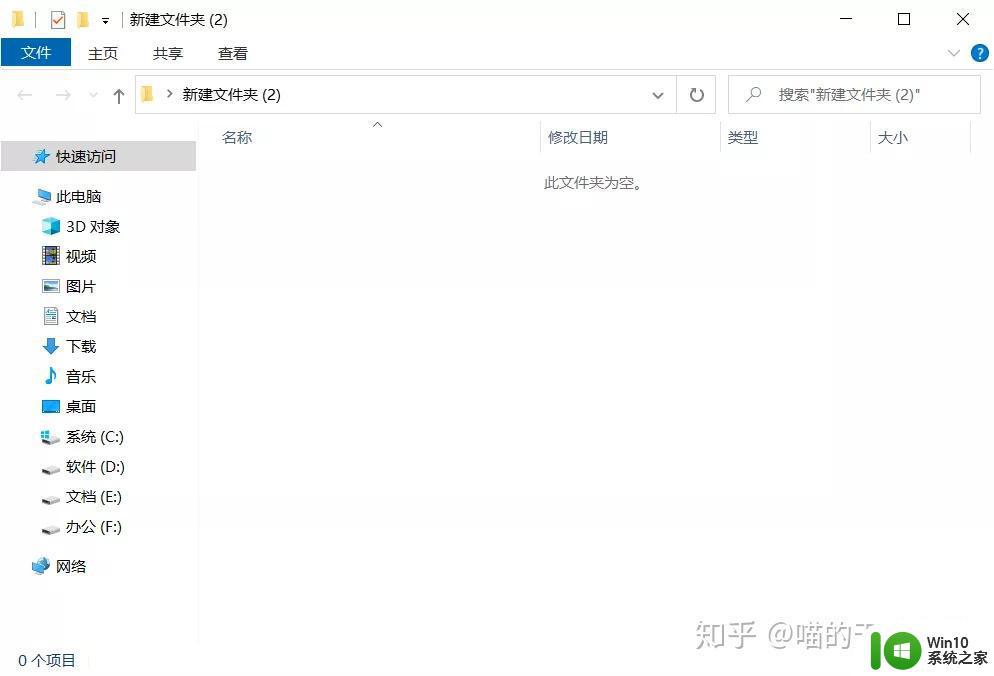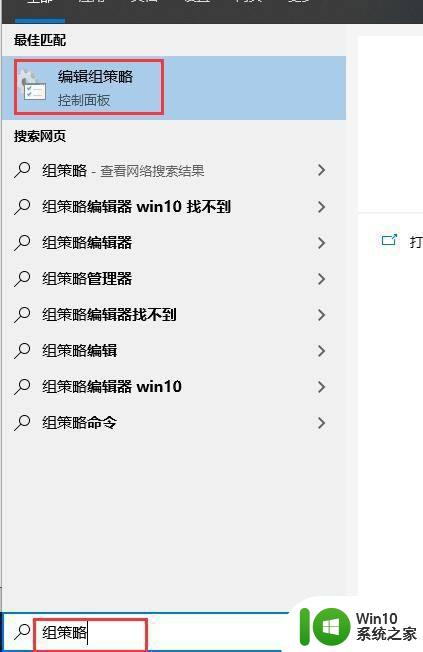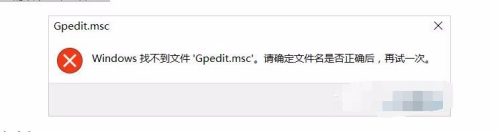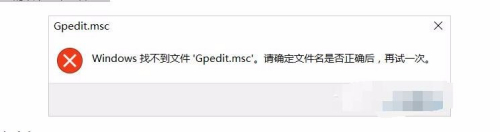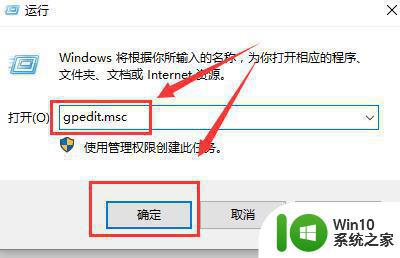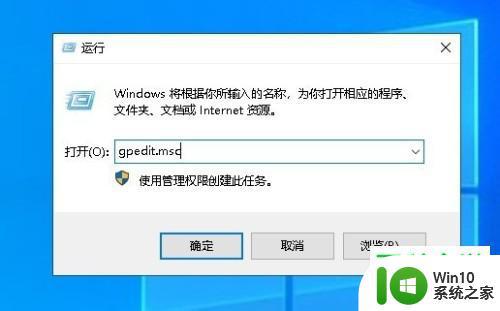win10组策略编辑器被禁用如何修复 win10怎么解决组策略编辑器被禁用
有些用户在尝试打开win10电脑的组策略编辑器时发现组策略被禁用了,这该怎么办呢?今天小编给大家带来win10组策略编辑器被禁用如何修复,有遇到这个问题的朋友,跟着小编一起来操作吧。
修复方法:
方法一:进入组策略编辑器还原
1、在键盘上按下【win+R】组合键,调出运行窗口,输入【gpedit.msc】,然后回车进入。
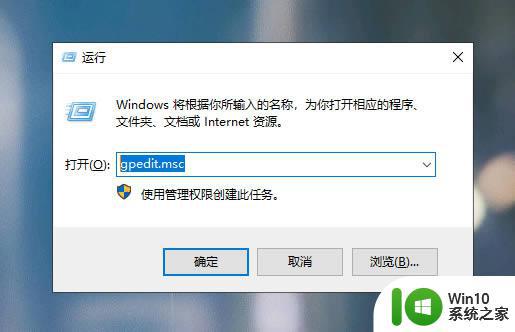
2、进入后,在左侧选择【管理模板】,在右侧找到被禁用的具体项,这里小编点击【系统】。
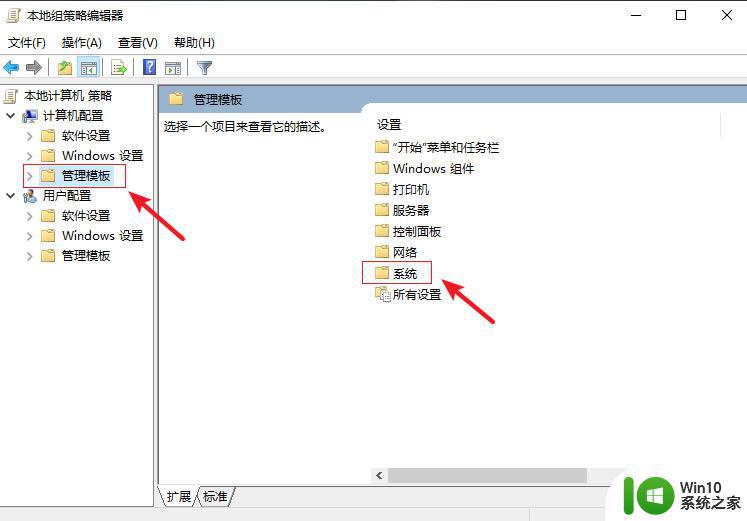
3、然后在右侧下拉找到并双击打开【系统还原】。
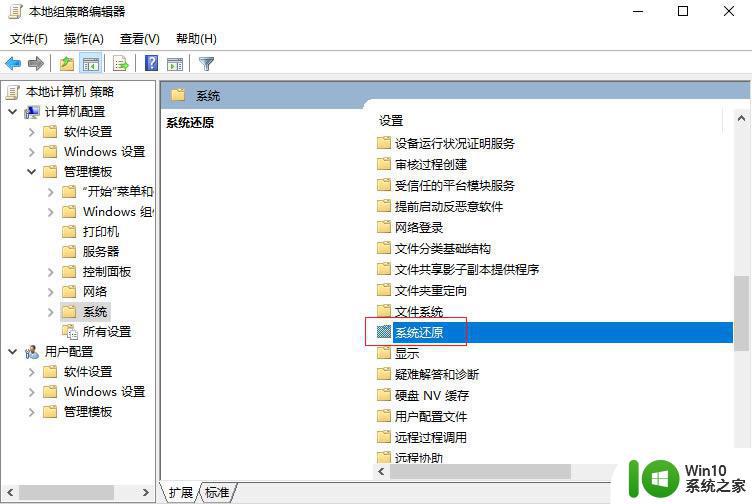
4、接着双击【关闭系统还原】。
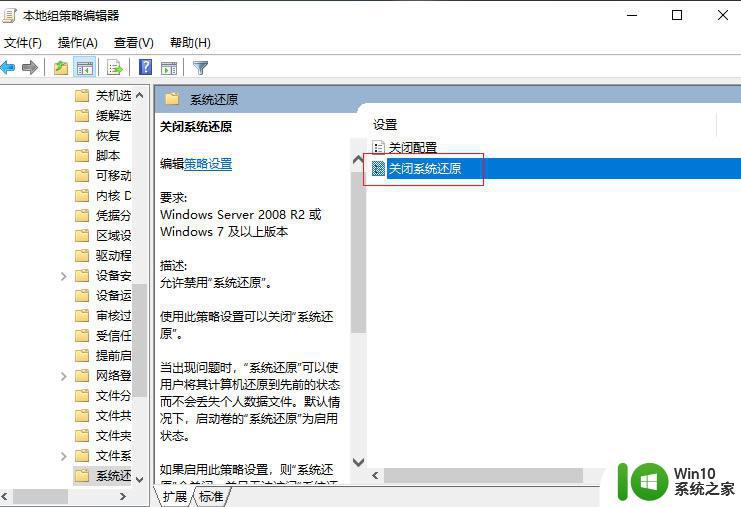
5、在弹出的窗口的上方选择【已禁用】,最后在下方点击【确定】即可。
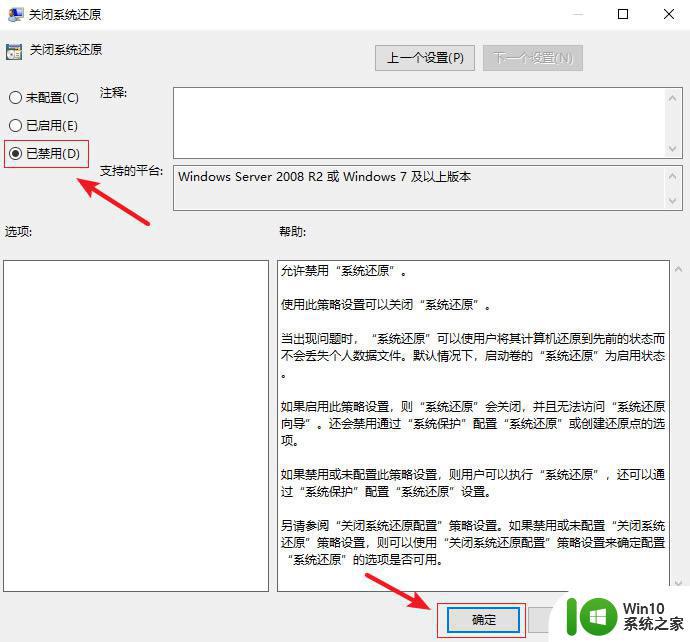
方法二:新建文本文档
1、在桌面新建一个文本文档,把下面的代码复制输入进去。
@echo off
pushd “%~dp0”
dir /b C:\Windows\servicing\Packages\Microsoft-Windows-GroupPolicy-ClientExtensions-Package~3*.mum 》List.txt
dir /b C:\Windows\servicing\Packages\Microsoft-Windows-GroupPolicy-ClientTools-Package~3*.mum 》》List.txt
for /f %%i in (‘findstr /i 。 List.txt 2^》nul’) do dism /online /norestart /add-package:“C:\Windows\servicing\Packages\%%i”
pause
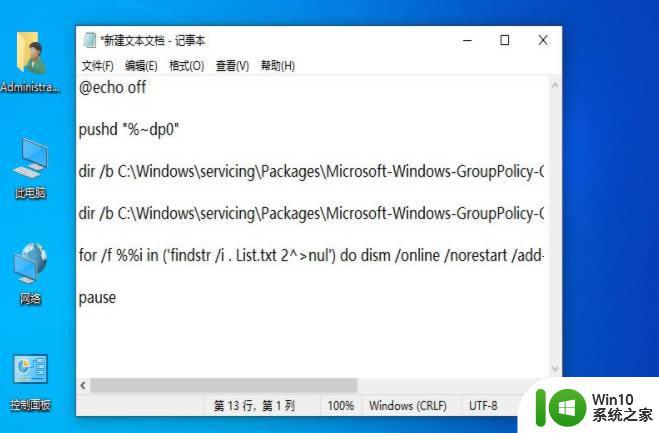
2、然后把这个文本保存为扩展名为.cmd的文件。
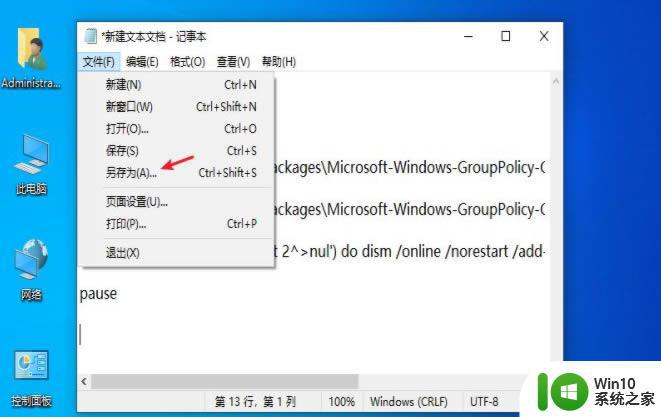
3、打开右键菜单以管理员身份运行一下,然后【win+R】快捷键打开运行窗口,输入【gpedit.msc】,回车进入查看即可。
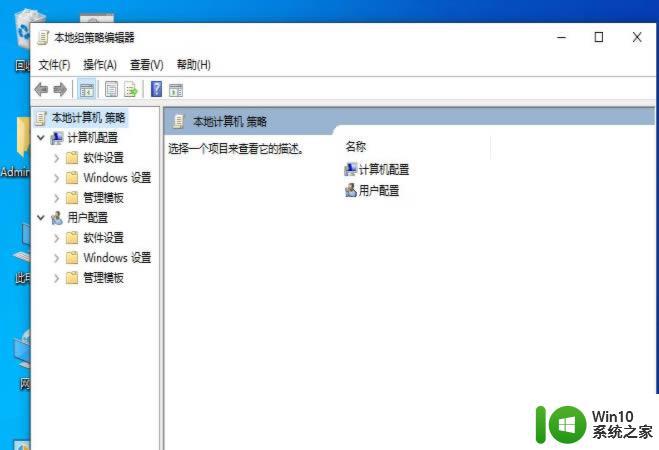
以上就是win10组策略编辑器被禁用如何修复的全部内容,碰到同样情况的朋友们赶紧参照小编的方法来处理吧,希望能够对大家有所帮助。